Microsoft Visio流程图绘制操作方法及界面介绍
Visio绘制流程和时序
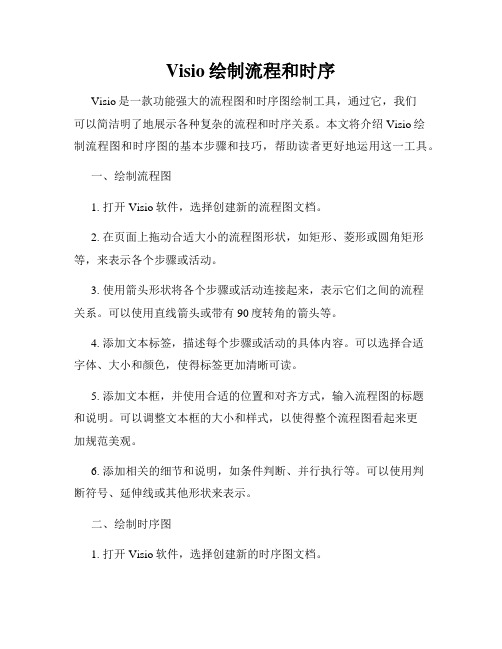
Visio绘制流程和时序Visio是一款功能强大的流程图和时序图绘制工具,通过它,我们可以简洁明了地展示各种复杂的流程和时序关系。
本文将介绍Visio绘制流程图和时序图的基本步骤和技巧,帮助读者更好地运用这一工具。
一、绘制流程图1. 打开Visio软件,选择创建新的流程图文档。
2. 在页面上拖动合适大小的流程图形状,如矩形、菱形或圆角矩形等,来表示各个步骤或活动。
3. 使用箭头形状将各个步骤或活动连接起来,表示它们之间的流程关系。
可以使用直线箭头或带有90度转角的箭头等。
4. 添加文本标签,描述每个步骤或活动的具体内容。
可以选择合适字体、大小和颜色,使得标签更加清晰可读。
5. 添加文本框,并使用合适的位置和对齐方式,输入流程图的标题和说明。
可以调整文本框的大小和样式,以使得整个流程图看起来更加规范美观。
6. 添加相关的细节和说明,如条件判断、并行执行等。
可以使用判断符号、延伸线或其他形状来表示。
二、绘制时序图1. 打开Visio软件,选择创建新的时序图文档。
2. 在页面上拖动合适大小的时序图形状,如直线、矩形或平行线等,来表示各个时间点或活动。
3. 使用垂直或水平的线条将各个时间点或活动连接起来,表示它们之间的时序关系。
可以使用虚线或实线等。
4. 添加文本标签,描述每个时间点或活动的具体内容。
可以选择合适字体、大小和颜色,使得标签更加清晰可读。
5. 添加文本框,并使用合适的位置和对齐方式,输入时序图的标题和说明。
可以调整文本框大小和样式,以使得整个时序图看起来更加规范美观。
6. 添加相关的细节和说明,如时间延迟、并行执行等。
可以使用箭头、延伸线或其他形状来表示。
三、其他使用技巧1. 使用Visio自带的模板:Visio提供了各种流程图和时序图的模板,可以选择合适的模板快速绘制图形。
2. 调整图形的位置和大小:可以通过拖动图形或选择合适的尺寸调整工具来改变图形的位置和大小。
3. 添加颜色和样式:可以修改图形的填充颜色、边框颜色和样式,以增强图形的视觉效果。
Microsoft Office Visio教程

3.一次移动多个形状. 首先选择所有想要移动的形状。使用“指针”工具,单击绘
图页中顶部“进程”形状上方和左侧的某个空白处,然后 拖动以便在所有形状(最后一个“终结符”形状除外)周 围生成一个黑色的选择矩形。
也可以在按下 SHIFT 键的同时单击各个形状。 将“指针” 工具放置在任何选定形状的中心。 指针下将显示一个四 向箭头,表示可以移动这些形状。将形状下移一点以便为 图表标题留出空间。所有的选定形状将同时移动。可以通 过拖动形状的角、边或底部选择手柄来调整形状的大小。
·
初稿
不合格
审核初稿 合格
正式论文
打印上交
结束
(三)添加文本
1.单击绘图页上的每一个“进程”形状,就可以键 入文字了。单击绘图页的空白区域或按 ESC 键便 可退出文本模式。
2.还可以向绘图页添加与任何形状无关的文本,例 如标题或列表。这种类型的文本称为文)连接形状 1.使用“连接线”工具连接形状 (五)设置形状格式
(二)移动形状和调整形状的大小
1.放大图表中的形状。 请单击“指针”工具,然后在按下 CTRL+SHIFT 键的同时拖动形状周围的选择矩形。 指针将变为一个放大工具,表示已可以放大形状。
2.缩小图表以查看整个图表外观. 请将绘图页在窗口中居中,然后按 CTRL+W 组 合键,移动形状很容易:只需单击任意形状选择它, 然后将它拖到新的位置。单击形状时将显示选择手 柄。
Microsoft Office Visio教程
一、绘图环境介绍
菜单栏 工具栏
形状模具
绘图页
任务窗格
二、图表的创建
(一)打开模板 以基本流程图为例。 1.在“文件”菜单上,指向“新建”,然后单
使用visio绘制结构化流程的步骤
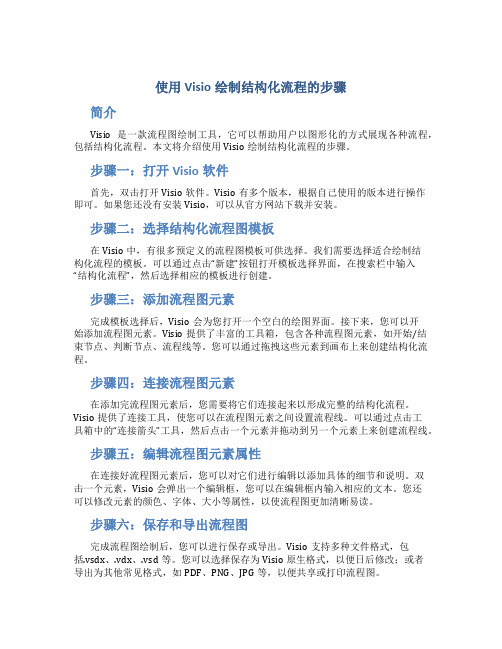
使用Visio绘制结构化流程的步骤简介Visio是一款流程图绘制工具,它可以帮助用户以图形化的方式展现各种流程,包括结构化流程。
本文将介绍使用Visio绘制结构化流程的步骤。
步骤一:打开Visio软件首先,双击打开Visio软件。
Visio有多个版本,根据自己使用的版本进行操作即可。
如果您还没有安装Visio,可以从官方网站下载并安装。
步骤二:选择结构化流程图模板在Visio中,有很多预定义的流程图模板可供选择。
我们需要选择适合绘制结构化流程的模板。
可以通过点击“新建”按钮打开模板选择界面,在搜索栏中输入“结构化流程”,然后选择相应的模板进行创建。
步骤三:添加流程图元素完成模板选择后,Visio会为您打开一个空白的绘图界面。
接下来,您可以开始添加流程图元素。
Visio提供了丰富的工具箱,包含各种流程图元素,如开始/结束节点、判断节点、流程线等。
您可以通过拖拽这些元素到画布上来创建结构化流程。
步骤四:连接流程图元素在添加完流程图元素后,您需要将它们连接起来以形成完整的结构化流程。
Visio提供了连接工具,使您可以在流程图元素之间设置流程线。
可以通过点击工具箱中的“连接箭头”工具,然后点击一个元素并拖动到另一个元素上来创建流程线。
步骤五:编辑流程图元素属性在连接好流程图元素后,您可以对它们进行编辑以添加具体的细节和说明。
双击一个元素,Visio会弹出一个编辑框,您可以在编辑框内输入相应的文本。
您还可以修改元素的颜色、字体、大小等属性,以使流程图更加清晰易读。
步骤六:保存和导出流程图完成流程图绘制后,您可以进行保存或导出。
Visio支持多种文件格式,包括.vsdx、.vdx、.vsd等。
您可以选择保存为Visio原生格式,以便日后修改;或者导出为其他常见格式,如PDF、PNG、JPG等,以便共享或打印流程图。
步骤七:分享和协作Visio还提供了协作和分享功能,使多个用户可以同时编辑和查看流程图。
您可以将流程图保存到Visio Online或SharePoint等云服务中,以便与他人共享和协作。
使用visio绘制流程的教程

使用Visio绘制流程的教程1. 简介Visio是一款流程图绘制工具,它可以帮助用户快速绘制各种类型的流程图、组织结构图、网络拓扑图等,是一款非常实用的办公软件。
本教程将介绍如何使用Visio绘制流程图的基本步骤和常用功能。
2. 安装和启动Visio•下载Visio并完成安装。
•启动Visio应用程序。
3. 创建新的流程图文件1.点击Visio启动界面上的“新建”按钮。
2.在弹出的对话框中选择“流程图”。
3.选择适合的流程图模板,如“基本流程图”或“十字功能流程图”。
4.点击“创建”按钮。
4. 绘制流程图的基本元素1.选择适合的图形并拖拽到画布上。
2.双击图形或点击文本框进行编辑,输入相应的文字。
3.连接不同的图形,可以使用“连接器”工具或拖拽图形上的连接点。
4.调整图形的大小和位置,以适应整个流程图的布局。
5.添加箭头或连线来表示流程的流动方向。
5. 添加图形和文字的样式1.选中一个图形,点击“格式”选项表。
2.在“格式”选项卡中,可以修改图形的填充颜色、边框样式、字体样式等属性。
3.通过样式选项和预设效果来快速改变图形的外观。
4.可以对多个图形应用同样的样式,或者将所有图形还原为默认样式。
6. 使用容器组织图形1.在流程图中,可以使用容器来组织相关的图形。
2.选择一个图形,点击“插入”选项卡上的“容器”按钮。
3.选择合适的容器类型,如矩形或圆角矩形。
4.绘制一个容器框,将需要组织的图形拖拽到容器内部。
5.可以调整容器的大小和位置,使其适应流程图的布局。
7. 编辑和管理流程图1.可以对已绘制的流程图进行复制、粘贴和删除操作。
2.选中一个图形,点击“编辑”选项卡上的“复制”按钮。
3.将复制的图形粘贴到适当的位置。
4.可以使用“撤销”和“重做”按钮来撤销和恢复操作。
5.在绘制复杂的流程图时,可以使用“导航窗格”来管理整个流程图的显示和缩放。
8. 导出和共享流程图1.点击“文件”选项卡,选择“另存为”来保存流程图文件。
使用Visio绘制DFD数据流程图
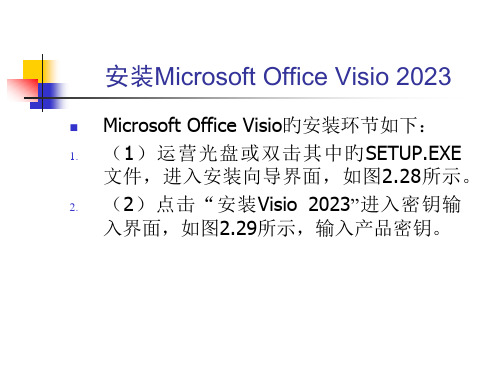
(6)点击“下一步(N) >”,进入安装就绪界面,如图 2.34所示,该界面给出了某些安装软件有关旳信息,假 如需要修改某些内容,能够点击“< 上一步(B)”进 入此前旳界面,点击“取消”能够取消软件旳安装过程。
能够把个人设计旳新图元或常用图元保存在 “我旳形状”中旳收藏夹中以以便使用。安装 Microsoft Office Visio 时会自动创建“收藏夹” 模具,而且该模具位于“我旳文档”下旳“我 旳形状”文件夹中。接下来把刚刚制作旳新图 元保存到收藏夹,措施如下:
(7)点击“文件”→“形状”→“我旳形 状”→“收藏夹”,如图5.27所示。
(3)添加文字并设置格式,如图 5.32所示。
(4)反复以上环节绘制 “注册课程” 和“生成课堂信息”两个过程。
(5)拖动“接口”图元到绘图区域,调 整位置和大小,添加文字并设置格式, 如图5.33所示。
图5.33 绘制接口图元
(6)反复以上环节绘制 “教师”和 “学生”两个实体。
(7)拖动“数据存储”图元到绘图区域, 调整位置和大小,添加文字并设置格式, 如图5.34所示。
(1)点击“开始”→“程序”→“Microsoft Office” →“Microsoft Office Visio2023”开启 Visio 2023,然后点击“文件”→“新 建”→“流程图”→“数据流图表”即可打开 内置旳Gane-Sarson形状任务栏,操作菜单如 图5.20所示。
图5.20 进入Visio 2023旳数据 流图表任务栏
图7.13 在Visio 2023中新建基 本流程图
visio流程图制作教程详解

02
流程图元素的添加与编辑
添加形状
01
打开Visio,选择“流程图”模 板,进入流程图编辑界面。
ห้องสมุดไป่ตู้
02
在左侧的“形状”窗格中,选 择需要的形状,拖动到中央画 布上。
03
根据需要调整形状的大小和位 置。
编辑形状
选择需要编辑的形状,点击右上角的“编辑形状 ”按钮。
在弹出的“形状”对话框中,可以修改形状的文 本、颜色、线条样式等属性。
visio流程图制作教程详解
2023-11-07
目 录
• Visio流程图制作基础 • 流程图元素的添加与编辑 • 流程图布局优化 • 流程图样式设置 • 流程图导出与分享 • Visio高级功能与技巧
01
Visio流程图制作基础
Visio简介
Visio是微软公司开发的一款流程图制作软件,广泛应用于工程设计、企业管理、教学科研等领域。
当开启自动布局时,Visio会自动调整流程图中的元 素位置和大小,以优化整体布局。
自动布局规则
Visio会根据元素之间的关联和层级关系来自 动调整布局,以保持流程图的清晰易读。
手动布局
拖拽元素
在Visio中,可以通过拖拽元素来手动调整布局。可以直 接拖动元素到新的位置,也可以通过按住Shift键的同时 拖动来调整元素大小。
01
纵向居中
将元素纵向居中可以使流程图更加整 齐美观,Visio会自动根据元素之间的 关联关系进行纵向居中。
02
03
空间优化
在布局优化时,Visio会尽量减少元素 之间的空白区域,以提高空间利用率 。
04
流程图样式设置
形状样式设置
总结词
流程图中的形状是表达流程步骤的关键元 素,通过设置形状样式可以提升流程图的 清晰度和专业度。
visio的使用部门流程
Visio的使用部门流程一、部门流程概述本文档旨在介绍使用Visio绘制部门流程图的步骤和方法,以帮助部门成员快速理解和掌握Visio的使用技巧。
二、Visio的简介Visio是一款流程图绘制工具,由Microsoft公司开发。
它可以帮助用户轻松绘制各种类型的流程图,如组织结构图、流程图、数据流图等。
三、使用步骤以下是使用Visio绘制部门流程图的步骤:1.安装Visio:首先,您需要安装Visio软件。
请确保您已经获得了合法的Visio软件安装程序,并按照安装向导完成安装。
2.打开Visio:安装完成后,双击桌面上的Visio图标或通过开始菜单打开Visio软件。
3.创建新文件:在Visio软件中,选择“新建”或使用快捷键Ctrl+N创建一个新的Visio文件。
4.选择模板:在新建文件中,选择适合部门流程图绘制的模板。
Visio提供了多个流程图模板,您可以根据需要选择合适的模板。
5.绘制流程图:使用Visio提供的工具,在画布上绘制部门流程图的各个环节和关联关系。
您可以使用线条、图形和文本框等工具来绘制不同的元素。
6.编辑流程图:完成流程图的绘制后,您可以对每个元素进行编辑和调整。
Visio提供了丰富的编辑功能,如更改颜色、字体、大小等。
7.添加连接线:在绘制部门流程图时,可能需要添加连接线来表示不同环节之间的关系。
在Visio中,您可以使用“连接器工具”来添加连接线,并调整其样式和方向。
8.完成绘制:当您完成部门流程图的绘制后,可以保存文件并进行导出。
Visio支持多种格式的导出,如PNG、JPG、PDF等。
9.分享与使用:保存并导出部门流程图后,您可以将其分享给团队成员或上传至共享平台。
Visio还支持与其他Microsoft Office应用的无缝集成,方便在其他工作中使用。
四、流程图绘制技巧以下是一些绘制部门流程图的技巧,以帮助您更高效地使用Visio:•使用模板:Visio提供了各种类型的模板供选择,建议根据部门流程的具体需求选择合适的模板,以提高绘制效率。
visio2003教程
Visio 2003 教程1. 简介Visio 2003 是一款由 Microsoft 公司开发的图表与流程图绘制软件。
它提供了强大的图形绘制工具,可用于制作各种类型的图表和流程图,如组织结构图、流程图、思维导图等。
本教程将向您介绍 Visio 2003 的基本功能和使用方法,帮助您快速上手并能够熟练使用该软件。
2. 安装与启动Visio 2003 可以通过以下步骤进行安装:1.插入 Visio 2003 安装光盘或运行安装程序。
2.按照安装程序提示进行安装,选择安装目录和组件。
3.完成安装后,双击桌面上的 Visio 图标,即可启动Visio 2003。
3. 用户界面Visio 2003 的用户界面由以下几个主要部分组成:•菜单栏:包含各种命令和功能选项。
•工具栏:提供快速访问常用功能的按钮。
•绘图窗口:用于创建和编辑图形的空白区域。
•侧边栏:提供图形库和属性调整工具。
•状态栏:显示当前操作的状态和其他信息。
4. 创建图形在 Visio 2003 中,您可以通过多种方式创建图形,包括以下几种常见方法:•使用预定义模板:Visio 2003 提供了各种预定义模板,您可以在创建新文档时选择适合的模板,例如流程图、组织结构图等。
•从零开始绘制:您可以使用绘图工具手动绘制图形,如直线、矩形、圆形等。
•导入外部文件:Visio 2003 支持导入其他图形文件格式,如 BMP、JPEG 等,您可以将其导入并进一步编辑。
5. 编辑图形一旦创建了图形,您可以使用 Visio 2003 提供的各种编辑工具进行进一步修改和调整:•移动和调整大小:使用选择工具选中图形,然后拖动或调整边框以移动和调整大小。
•添加和删除连接点:许多图形可以包含连接点,您可以使用连接点工具添加或删除连接点,以便更好地连接和布局图形。
•修改属性和样式:您可以使用属性和样式面板来修改图形的颜色、线条样式、填充效果等属性。
6. 组织结构图组织结构图是 Visio 2003 中常用的图表类型之一,它用于显示组织的层次结构、职位关系等。
visio基本流程图教程
visio基本流程图教程Visio是一款流程图软件,它可以帮助用户简单快速地创建和编辑各种类型的流程图。
下面将为您介绍在Visio中创建基本流程图的教程。
首先,打开Visio软件。
在新建文档页面中,选择"流程图"作为模板类型,并点击"创建"按钮。
这样,我们就可以开始创建我们的流程图了。
接下来,我们需要从左侧的工具栏中选择所需的形状来构建流程图。
Visio提供了各种各样的形状,如矩形、菱形、圆形等。
我们可以在形状库中找到这些形状。
选择矩形形状工具,然后在绘图区域中拖动鼠标以绘制一个矩形。
这个矩形将代表一个步骤或一个过程。
通过双击矩形可以输入相应的名称和说明。
接下来,我们需要连接这些形状。
在工具栏中选择连接形状工具,然后将鼠标移动到一个形状的连接点上,点击鼠标左键并拖动到另一个形状的连接点上释放。
这样就连接了两个形状。
如果需要增加或减少形状之间的连接线的个数,可以在连接线上点击鼠标右键,然后选择相应的选项进行添加或删除。
在流程图中,有时我们需要使用条件来控制流程的走向。
Visio提供了条件判断符号(如菱形)来表示条件。
创建方式类似于创建矩形,只是选择的形状不同。
为了更好地表达流程的控制,我们可以使用箭头来表示一个步骤到另一个步骤的流向。
在工具栏中选择箭头工具,然后从一个形状的连接点拖动到另一个形状的连接点,这样就完成了箭头的连接。
在流程图中,我们还可以使用文本框来增加一些说明或注释。
在工具栏中选择文本框工具,然后在绘图区域中拖动鼠标来绘制一个文本框,然后在文本框内输入相应的内容。
Visio还提供了一些其他功能可以帮助我们更好地创建和编辑流程图。
比如,我们可以调整形状的大小和位置,改变形状的样式和颜色,增加背景图或背景色等。
除了绘制基本的形状外,Visio还支持一些高级功能,比如自动连接形状、创建数据连接、生成报表等。
通过学习这些高级功能,我们可以进一步提升流程图的绘制和编辑效率。
visio流程图教程
visio流程图教程Visio是微软开发的一款流程图软件,广泛应用于商业和教育领域。
它可以帮助用户更直观地呈现和理解复杂的流程和关系。
本文将向大家介绍如何使用Visio创建流程图。
首先,打开Visio软件并选择“流程图”模板。
在模板选择界面,您可以根据需要选择不同类型的流程图模板,如基本流程图、实体关系图、数据流程图等。
接下来,绘制开始符号。
在流程图中,开始符号用于表示流程图的开始。
选择“开始/结束”工具栏上的“开始/结束”形状,然后将其拖放到绘图区域,设置适当的大小。
然后,绘制流程步骤。
使用“流程”工具栏上的不同形状,如“过程”、“决策”、“文档”等,来表示流程中的各个步骤。
将这些形状拖放到绘图区域,并使用箭头将它们连接起来,以表示流程的顺序。
接着,添加决策点。
在流程图中,决策点用于表示流程中的分支,即在某一步骤后需要进行选择或判断的情况。
选择“流程”工具栏上的“决策”形状,并将其拖放到绘图区域,连接到合适的流程步骤上。
然后,添加文本说明。
流程图中的文本说明可以帮助读者更好地理解流程步骤和决策点。
选择“文本”工具栏上的“文本框”形状,在合适的位置添加文本说明。
之后,设置形状样式和颜色。
Visio提供了丰富的形状样式和颜色可选项,以使流程图更美观。
选择任何一个形状,然后在“样式”工具栏上选择您喜欢的样式和颜色。
最后,保存并分享您的流程图。
选择“文件”菜单中的“保存”选项,选择保存位置和名称,并点击“保存”按钮。
您还可以将流程图导出为图片或PDF文件,以便在其他软件中使用。
总结一下,使用Visio创建流程图很简单。
您只需选择合适的模板,绘制开始符号和流程步骤,添加决策点和文本说明,设置形状样式和颜色,最后保存并分享您的流程图。
希望本文能帮助您更好地利用Visio软件创建流程图。
- 1、下载文档前请自行甄别文档内容的完整性,平台不提供额外的编辑、内容补充、找答案等附加服务。
- 2、"仅部分预览"的文档,不可在线预览部分如存在完整性等问题,可反馈申请退款(可完整预览的文档不适用该条件!)。
- 3、如文档侵犯您的权益,请联系客服反馈,我们会尽快为您处理(人工客服工作时间:9:00-18:30)。
Microsoft Visio流程图绘制操作方法及界面
介绍
在本文中,我们将介绍Microsoft Visio的流程图绘制操作方法,并对其界面进行详细介绍。
Visio是一款流程图绘制工具,可以帮助用户轻松创建和编辑各种类型的流程图,包括组织结构图、流程导图、程序流程图等。
下面我们将逐步介绍使用Visio来创建流程图的步骤。
步骤一:启动Visio并选择流程图模板
首先,双击Visio的图标启动该软件。
一旦Visio启动,你会看到一个模板选择界面。
在该界面中,你可以选择“流程图”模板,点击“创建”按钮开始绘制。
步骤二:熟悉Visio的界面布局
一旦你选择了流程图模板并点击“创建”,你会进入Visio的绘图界面。
Visio的界面由多个部分组成,包括菜单栏、工具栏、绘图区和属性窗口等。
熟悉这些界面元素对于流程图的绘制至关重要。
步骤三:绘制基本形状
在Visio的工具栏上,你会看到一些基本形状,如矩形、圆形、箭头等。
通过点击工具栏上相应的形状按钮,然后在绘图区中点击、拖动鼠标,你可以在流程图中创建基本的图形元素。
步骤四:连接形状
在流程图中,形状之间通常需要连接起来,以表示它们之间的关系。
在Visio中,连接形状非常简单。
你可以使用“连接点”工具将形状之间
创建连接。
点击工具栏上的“连接点”按钮,然后选择一个形状上的连
接点,拖动鼠标到另一个形状上的连接点。
连接创建完成后,Visio会
自动绘制连接线。
步骤五:添加文本说明
流程图通常需要添加一些文本说明,以解释每个形状的含义或流程
的步骤。
你可以通过在形状上双击来编辑该形状的文本内容。
此外,Visio还提供了丰富的文本编辑工具,如字体、颜色、对齐方式等,可
以让你的流程图更加清晰易读。
步骤六:保存和分享流程图
完成流程图的绘制后,你可以通过点击Visio的菜单栏上的“文件”
选项,然后选择“保存”来保存你的流程图。
Visio支持多种文件格式,
包括VSDX、PDF、PNG等。
选择适合的文件格式后,点击“保存”按
钮即可将流程图保存到你选择的位置。
通过Visio的“分享”功能,你还可以将你的流程图与他人共享。
点
击Visio的菜单栏上的“文件”选项,然后选择“共享”,可以选择通过电
子邮件、链接或共享文件夹等方式与他人共享你的流程图。
这样,其
他人就可以查看、编辑或评论你的流程图。
总结:微软Visio是一款功能强大的流程图绘制工具,可以帮助用
户快速创建和编辑各种类型的流程图。
通过本文提供的操作方法和界
面介绍,相信你已经对Visio的使用有了初步了解。
希望这些信息能帮助你更好地使用Visio来绘制流程图。
尽情发挥你的想象力和创造力,创作出精美、清晰的流程图吧!。
